
POD Deck-F/POD Deck-F + Path Kit
Si se instala el "POD Deck-F", puede proporcionar tres fuentes de papel adicionales. Si también se instala el "POD Deck-F" secundario usando el "POD Deck Path Kit-A" opcional, puede proporcionar un total de seis fuentes de papel adicionales.
Se pueden cargar hasta 1.500 hojas de papel (80 g/m2) en cada una de las plataformas superior e intermedia, y se pueden cargar hasta 2.000 hojas de papel (80 g/m2) en la plataforma inferior del "POD Deck-F".
Además, puede conectar el "Depósito POD Sencillo XL A", "Depósito POD Sencillo C" o "Bandeja de Alimentación D" a la máquina usando el "POD Deck Path Kit-A" opcional.
Se pueden cargar hasta 1.500 hojas de papel (80 g/m2) en cada una de las plataformas superior e intermedia, y se pueden cargar hasta 2.000 hojas de papel (80 g/m2) en la plataforma inferior del "POD Deck-F".
Además, puede conectar el "Depósito POD Sencillo XL A", "Depósito POD Sencillo C" o "Bandeja de Alimentación D" a la máquina usando el "POD Deck Path Kit-A" opcional.
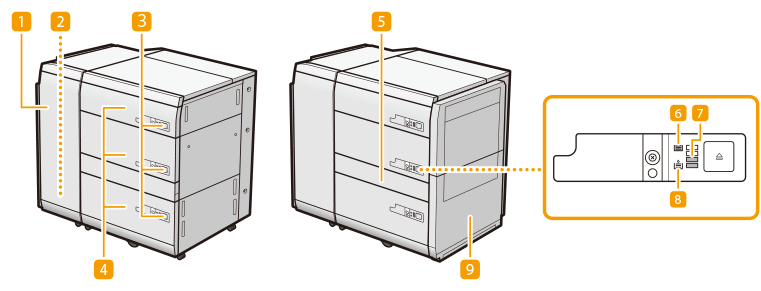
 Tapa frontal (paso intermedio)
Tapa frontal (paso intermedio)
Abra esto cuando se produzca un atasco de papel. Atasco de papel en la POD Deck-F(Opcional)
 Bandeja de alivio
Bandeja de alivio
El papel se envía a la bandeja de alivio si el equipo detecta la alimentación de múltiples hojas.
 Botón Abrir
Botón Abrir
Púlselo para abrir el depósito de papel, por ejemplo al cargar papel.
 Depósito de papel
Depósito de papel
Cargue papel. Cargar papel en el POD Deck-F
 Tapa de la ruta de paso
Tapa de la ruta de paso
Abra esta tapa para extraer papel atascado. Atasco de papel en la POD Deck-F(Opcional)
* Esta tapa no se abre si el "POD Deck Path Kit-A" opcional no está conectado.
 Icono de papel cargado
Icono de papel cargado
Se ilumina cuando se carga papel en el depósito de papel.
 Papel restante
Papel restante
Muestra el papel restante en el depósito de papel en incrementos del 25 %.
 Icono del alimentador de papel
Icono del alimentador de papel
Se ilumina cuando el depósito de papel necesita cargarse con papel.
 POD Deck Path Kit-A
POD Deck Path Kit-A
Utilice "POD Deck Path Kit-A" para conectar fuentes de papel adicionales a "POD Deck-F".
 |
Asegúrese de conectar a tierra el "POD Deck-F" antes de conectar la clavija de alimentación a la fuente de alimentación. Asegúrese también de quitar la clavija de alimentación de la fuente de alimentación antes de desconectar la toma de tierra. No coloque objetos pesados encima del "POD Deck-F". Podría causar daños. Al manipular el papel tenga cuidado de no cortarse con los bordes del papel. |
 |
Si el equipo está en modo de reposo, es posible que no pueda abrir el depósito de papel. En este caso, reactive el equipo y luego pulse el botón de abrir de "POD Deck-F". Si se utiliza papel fino estucado para imprimir, este puede arrugarse en función de los últimos trabajos de impresión. En ese caso, mantenga abierto el depósito de papel durante aproximadamente 10 minutos para reducir su temperatura y luego comience a imprimir nuevamente. |
 |
Para obtener información sobre el gramaje básico y el tamaño del papel que se puede utilizar, consulte los elementos para "POD Deck-F" en Papel disponible. |
Cargar papel en el POD Deck-F
 |
El elevador situado dentro del depósito de papel asciende y desciende automáticamente. Cuando cargue papel tenga cuidado con los dedos para evitar lesiones. |
 |
Si se agota el papel y se detiene la impresión mientras está imprimiendo con la configuración de grapas, no retire las hojas impresas a la espera de ser grapadas. (La impresión y la colocación de grapas se reanudarán cuando retire el atasco de papel.) Si tiene que levantar el elevador (por ejemplo, si se le cae algún objeto en el depósito de papel), no lo levante más de 50 mm ni en diagonal, ya que podría averiarse o dañar el equipo. No levante el elevador dentro de los depósitos de papel mientras la alimentación principal está activada, porque esto podría resultar en mal funcionamiento o daño del equipo. Si necesita levantar el elevador, por ejemplo, si deja caer objetos, desactive la alimentación principal con los depósitos de papel abiertos. Para consultar las instrucciones de apagado de la máquina, consulte Apagar el equipo. 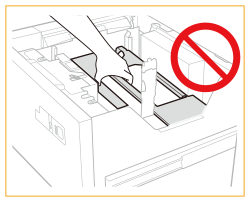 |
 |
Puede cargar papel de tamaño personalizado si ambos lados del papel tienen una longitud de entre 182 mm y 487,7 mm y una anchura de entre 139,7 mm y 330,2 mm. No puede cargar papel de tamaño personalizado si alguno de los lados es más pequeño o más grande que los tamaños de papel que se pueden cargar. Si durante la impresión aparece un mensaje que indica que cargue papel, el resto de impresiones se harán automáticamente después de cargar el papel correcto. Si selecciona otro origen de papel, el resto de impresiones se harán después de pulsar <Aceptar>. Para cancelar la impresión, pulse <Cancelar>. Compruebe la Guía de manejo de papel y realice los ajustes adecuados para el papel a cargar en "POD Deck-F". Cuando no utilice el accesorio de alimentación de separadores, guárdelo en un lugar seguro y no lo pierda. |
1
Abra el depósito de papel.
1 | Pulse el botón de abrir. |
2 | Abra el depósito de papel. El elevador interior desciende automáticamente a la posición de carga de papel. 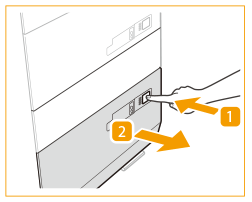 |
 Cuando se carga papel separador
Cuando se carga papel separador
Retire el kit accesorio de alimentación de separadores.
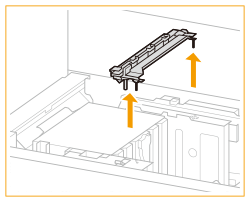

El depósito puede tardar unos momentos en abrirse, aún después de pulsar el botón de abrir.
2
Prepare el papel para cargar.
Ventile los cuatro extremos de las hojas varias veces y alinee los bordes para facilitar la alimentación.
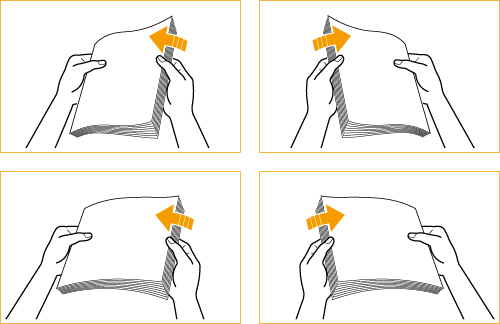

Para obtener impresiones de la mejor calidad, utilice papel homologado por Canon.
Antes de cargar el papel, airee las hojas varias veces, y a continuación alinee sus bordes para facilitar la alimentación.
3
Cargue el papel.
Cargue la pila de papel hasta tocar la pared izquierda del depósito de papel.
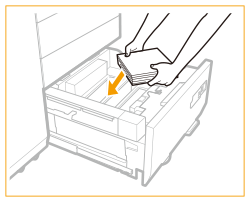
 Al cargar papel separador
Al cargar papel separador
Ajuste el kit accesorio de alimentación de separadores de acuerdo con el tamaño del papel separador cargado.
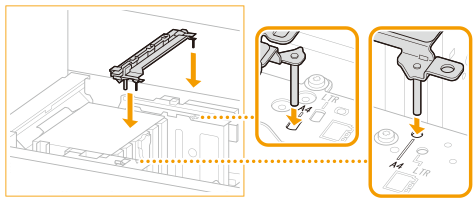

Asegúrese de comprobar las marcas y de colocar el kit accesorio de alimentación de separadores en la posición que coincida con el tamaño del papel.
Si carga una pila gruesa de papel de una sola vez, es posible que se produzcan problemas de impresión dado que el papel puede dañarse o arrugarse. Cargue el papel en pilas con un grosor no superior a 20 mm.
Si carga papel con un logotipo, fíjese en la orientación al cargarlo. Carga de papel preimpreso en POD Deck-F
Al cargar papel separador, cárguelo en el orden normal con los separadores hacia el lado contrario del sentido de la alimentación.
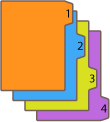
4
Vuelva a insertar con cuidado el depósito de papel en el equipo hasta que se oiga un clic y quede en posición cerrada.
El elevador interior asciende automáticamente, y prepara el depósito de papel para la impresión.
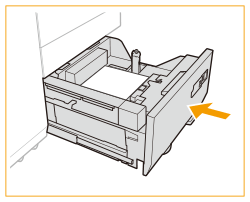
 |
Al cerrar el depósito de papel, tenga cuidado de no pillarse los dedos, ya que podría provocarle alguna lesión. |
 |
En las siguientes situaciones, ajuste las placas de cambio de tamaño para que coincidan con el tamaño del papel que esté cargando. Cambiar el tamaño de papel para el POD Deck-F Cuando cargue el papel en el depósito de papel por primera vez. Cuando cargue papel, los bordes de la pila de papel pueden curvarse en el depósito de papel o puede haber separaciones entre el borde del papel y las placas de cambio de tamaño, debido a que el tamaño del papel que esté cargando no coincide con el tamaño de papel al que están actualmente ajustadas las placas de cambio de tamaño. Al cargar papel en el depósito de papel, tenga cuidado de no dar un golpe fuerte al retenedor de la parte trasera, ya que podría provocar una avería o dañar el equipo. 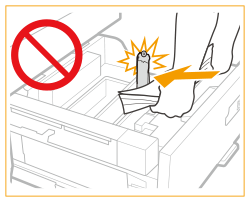 No golpee con fuerza el depósito de papel al abrirlo o cerrarlo, ya que esto puede provocar un mal funcionamiento, daños en la máquina o la desalineación de la imagen. 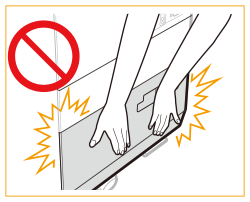 No cargue papel incompatible en la "POD Deck-F." De hacerlo, podría causar que se atascara el papel. Papel disponible Si el papel está ondulado, debe enderezarse antes de cargarlo en el depósito de papel. No coloque nunca papel ni ningún otro artículo en la parte vacía del depósito de papel junto a la pila de papel, ya que el resultado podría ser una avería o daños en el equipo. Hay un ventilador de papel colocado dentro del "POD Deck-F". No inserte clips ni ningún otro objeto extraño en el puerto del ventilador. No podrá realizar copias ni imprimir si carga papel que supere la marca de límite de carga (  ), o si el casete de papel no está completamente introducido en el depósito. ), o si el casete de papel no está completamente introducido en el depósito.Asegúrese de que la altura de la pila de papel no supere la marca de límite de carga (  ). ).Compruebe siempre que el depósito de papel está bien colocado. Si la primera hoja emitida no puede ser enviada correctamente a la bandeja de salida, se recomienda colocar por adelantado una hoja en blanco del mismo tamaño o de tamaño superior al papel de salida en la bandeja de salida. |
 |
Al cargar papel en el depósito, asegúrese de que el tamaño configurado es el mismo que el del papel que se está cargando. Cargue el papel bajo los rodillos del retenedor de la parte trasera. 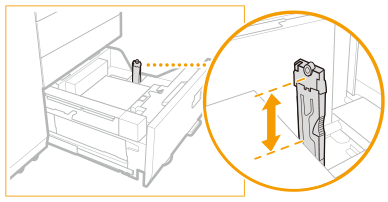 Al cargar papel, compruebe que la altura de la pila de papel no supera los 20 mm, ya que de ser así, es posible que los bordes del papel se ondulen o se arruguen, lo que daría lugar a una mala calidad de impresión. Si las hubiera, siga las instrucciones incluidas en el paquete de papel sobre el lado de carga del papel. Al cargar papel en el depósito, se imprimirá en la cara que queda hacia arriba. Si se producen problemas al imprimir, intente dar la vuelta a la pila de papel y vuelva a cargarla. No obstante, no se puede dar la vuelta al papel con relieve, papel tratado en una cara y papel impreso de forma diferente en el anverso y el reverso. Sustituya dicho papel por otro nuevo. Para más información acerca de la dirección de impresión en papel preimpreso (papel con logotipos o dibujos ya impresos), consulte Orientación del papel a cargar. Vuelva a poner el papel sobrante en su paquete original y guárdelo en un lugar seco alejado de la luz directa del sol. Si se agota el papel y se detiene la impresión, cargue una nueva pila de papel. La impresión se reiniciará una vez que esté colocada la pila nueva. 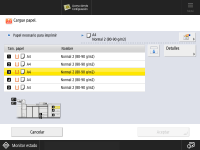 Asegúrese de que ha cargado el papel correctamente en el área de la pila al abrir el depósito de papel. Si el papel no se carga correctamente o queda papel en el área de la pila, vuelva a cargarlo correctamente. Puede ocasionar que el papel se pliegue o que se produzcan atascos de papel. |
Cambiar el tamaño de papel para el POD Deck-F
1
Pulse 
 <Preferencias>
<Preferencias>  <Opciones de papel>
<Opciones de papel>  <Opciones de papel> y registre el tamaño de papel deseado.
<Opciones de papel> y registre el tamaño de papel deseado.

 <Preferencias>
<Preferencias>  <Opciones de papel>
<Opciones de papel>  <Opciones de papel> y registre el tamaño de papel deseado.
<Opciones de papel> y registre el tamaño de papel deseado.Al cargar papel de tamaño estándar, se detecta automáticamente.
Si desea cargar papel de tamaño libre, consulte Especificar el tamaño y tipo de papel en el casete y registre el tamaño de papel.
2
Abra el depósito de papel.
1 | Pulse el botón de abrir. |
2 | Abra el depósito de papel. El elevador interior desciende automáticamente a la posición de carga de papel. 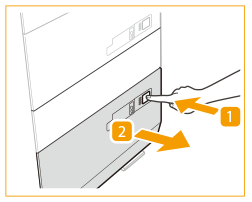 |

El depósito puede tardar unos momentos en abrirse, aún después de pulsar el botón de abrir.
3
Deslice el retenedor de la parte trasera para que no atrape el papel para colocar.
El retén del borde posterior se desliza sujetándolo como se muestra en el diagrama.
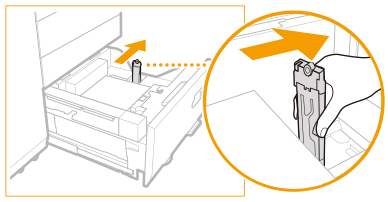
 Cuando se carga papel separador
Cuando se carga papel separador
Retire el kit accesorio de alimentación de separadores.
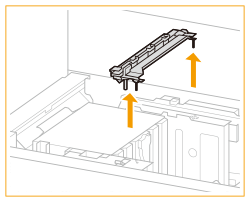
4
Retire todo el papel de carga.
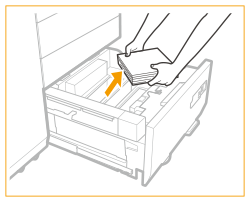
5
Mueva las placas de cambio de tamaño a una posición en la que no se enganchen en el papel.
1 | Retire el bloqueo de las placas de cambio de tamaño. |
2 | Deslice las placas de cambio de tamaño a una posición en la que no se enganchen en el papel colocado. 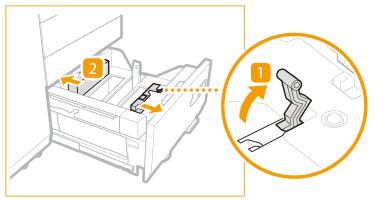 |
6
Ajuste la posición de las placas de cambio de tamaño para alinearlas con el papel.
1 | Ajuste el papel del tamaño objetivo a aproximadamente 10 mm de altura. |
2 | Deslice las placas de cambio de tamaño (parte delantera) y las placas de cambio de tamaño (parte trasera) de modo que coincidan con el tamaño del papel. 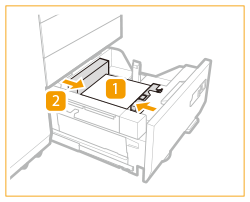 |

Coloque el papel al ras contra la pared izquierda del depósito de papel.
Si carga papel con un logotipo, fíjese en la orientación al cargarlo. Carga de papel preimpreso en POD Deck-F
Al cargar papel separador, cárguelo en el orden normal con los separadores hacia el lado contrario del sentido de la alimentación.
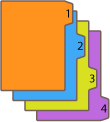
7
Bloquee la palanca de la placa de cambio de tamaño y fíjela.
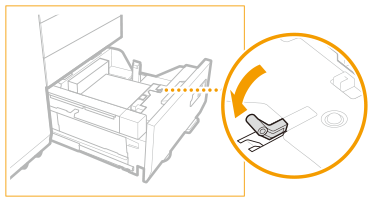
8
Apriete la palanca del retenedor de la parte trasera como se muestra a continuación. Sin soltar la palanca, deslice la placa del soporte del papel para alinearla con el tamaño de papel deseado.
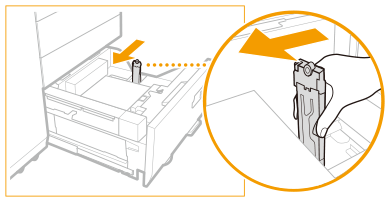

Si el retenedor de la parte trasera está lejos del papel después de cargarlo, deslícelo hasta una posición en la que toque el papel.
9
Cargue todo el papel restante del tamaño que desee cambiar en el depósito de papel.
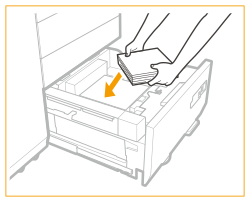
 Al cargar papel separador
Al cargar papel separador
Ajuste el kit accesorio de alimentación de separadores de acuerdo con el tamaño del papel separador cargado.
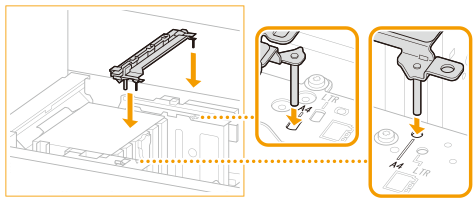

Asegúrese de comprobar las marcas y de colocar el kit accesorio de alimentación de separadores en la posición que coincida con el tamaño del papel.
10
Vuelva a insertar con cuidado el depósito de papel en el equipo hasta que se oiga un clic y quede en posición cerrada.
El elevador interior asciende automáticamente, y prepara el depósito de papel para la impresión.
11
Cambie el tamaño del papel en la hoja de soporte e insértelo en la placa de soporte.
1 | Extraiga la hoja de soporte de la placa de soporte. |
2 | Pegue una etiqueta del mismo tamaño que el nuevo tamaño de papel de la hoja de soporte. |
3 | Inserte la hoja de soporte en la placa de soporte. 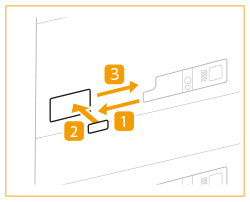 |
Carga de sobres en el POD Deck-F
Tipo de sobre disponible y límite de carga
El límite de carga varía dependiendo del tipo de sobre.
Tipo de sobre | Límite de carga de los depósitos superior, central e inferior (altura) | Marca de límite de carga |
Kakugata 2* | 30 hojas (23 mm) |  |
9" x 12" | 30 hojas (20 mm) | |
10" x 13" | - |
*Si está utilizando un sobre con costura lateral (exterior o interior), asegúrese de que la altura de la pila de sobres no supere las 20 hojas (15 mm).
 |
Asegúrese de que la altura de la pila de sobres no supere la marca de límite de carga. |
1
Prepare la carga de sobres. Antes de cargar los sobres
Dirección de alimentación de sobres
Cuando cargue sobres en "POD Deck-F", siga la siguiente ilustración.
Si está utilizando Kakugata 2, 9" x 12" o 10" x 13":
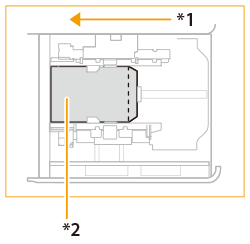 *1 Dirección de alimentación *2 Lado de impresión hacia arriba |

Si no puede introducir los sobres con normalidad, si se produce un atasco de papel o si los sobres se pliegan, doble las solapas del interior de los sobres o gire los sobres y cárguelos.

Rotación de 180 grados
Kakugata 2 | ||
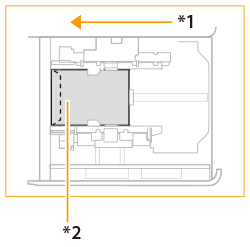 *1 Dirección de alimentación *2 Lado de impresión hacia arriba |
Al imprimir, compruebe que la orientación del papel cargado coincide con la orientación que se muestra en la pantalla de ajustes de impresión del controlador de la impresora. Para obtener más información, consulte la ayuda en línea.
Si copia en los sobres, gire el original antes de colocarlo.
 |
Al cargar el sobre en el "POD Deck-F", el lado orientado hacia arriba es el que se imprime. Presione el sobre cargado con la mano hasta que la superficie del sobre esté nivelada con la ranura de alimentación. |
Carga de papel preimpreso en POD Deck-F
Cuando utilice papel preimpreso con logotipos, preste atención a la orientación del papel al cargarlo. Cargue el papel correctamente de forma que la impresión se realice en el mismo lado que el logotipo.
 |
Al realizar una copia, preste atención a la orientación del original que hay que colocar. Colocación de originales |
 |
Configure primero <Priorizar orientación de imagen> y <Priorizar velocidad para copiar del alimentador> como <No>. |
Cargar papel con logotipos en orientación vertical
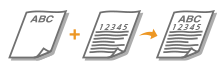
Cargue el papel con la cara del logotipo hacia arriba, tal y como se muestra en la siguiente figura, y conforme al tamaño de papel.
A4 | A3 | |
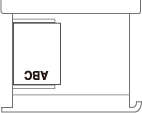 | 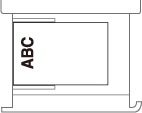 |
Cargar papel con logotipos en orientación horizontal

Cargue el papel con la cara del logotipo hacia arriba, tal y como se muestra en la siguiente figura, y conforme al tamaño de papel.
A4 | A3 | |
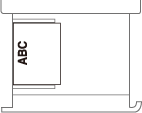 | 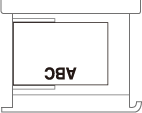 |